
CG/映像制作者のためのGPT4導入のすすめ (入門編)
こんにちは!Link-Uの映像チームです。
今回は「CG/映像制作者のためのGPT4導入のすすめ」ということで、ChatGPTを使ってゴリゴリに効率化していくお話になります。
GPT4とは
GPT4はOpenAIが開発したAIモデルの最新版で、わずか1週間で100万人のユーザーを獲得したサービスです。このサービスはAIとチャット形式で自然言語によるやり取りが可能で、その活用方法は文章の要約や校正、画像の認識、プログラミングなど、多岐にわたります。
仕事の補助から話し相手にもなる大変頼もしいGPT4ですが、今回はプログラミングにフォーカスしてAE使いの映像制作者が楽になる、表現の幅を広げられる活用方法をお伝えしていきます!

映像制作者がGPT4を使用するメリット
みなさんはAfterEffectsを使う上で、エクスプレッションに触れたことはありますでしょうか?初心者の方でも loopOut() や wiggle(10,50) など打ち込んだ経験があるかと思います。
ご存じない方にはこの後の話が難しく感じてしまうかと思いますが、こちらのVookさんの用語解説にて分かりやすく説明されているので、興味があれば読んでみてください!
では、映像制作者がGPT4を使用するメリットはなんでしょうか。
これはもうシンプルに、誰でも目的のエクスプレッションを獲得できるという点につきます。エクスプレッション初心者から上級者まで、いくつものサイトを渡り構文を漁ったり逆引きしていた時間を大幅短縮できます!
方法は簡単、GPT4に質問するだけです。


GPT4の導入
最新モデルであるGPT-4を利用するには、OpenAIのサブスクリプションサービスである「ChatGPT Plus」に登録する必要があります。月額$20。
(GPT-3.5でも簡単なエクスプレッションは書けるので、まずは無料で試してみてくださいね!)
1. ChatGPTにアクセス
2. アカウントが無い人は Sign up から登録
3. ログインしたら画面左下にある「Upgrde to Plus」という項目をクリック
4.「Upgrade plan」クリックしてカード情報を入力
アップグレード後、New chatから新規チャットを開始し、画面上部のGPT-4から切り替えを行えます。

実際に使用する
それでは実際にエクスプレッションを書いてもらいましょう。 例えば、 wiggleを2秒でループするようにしたい とします。
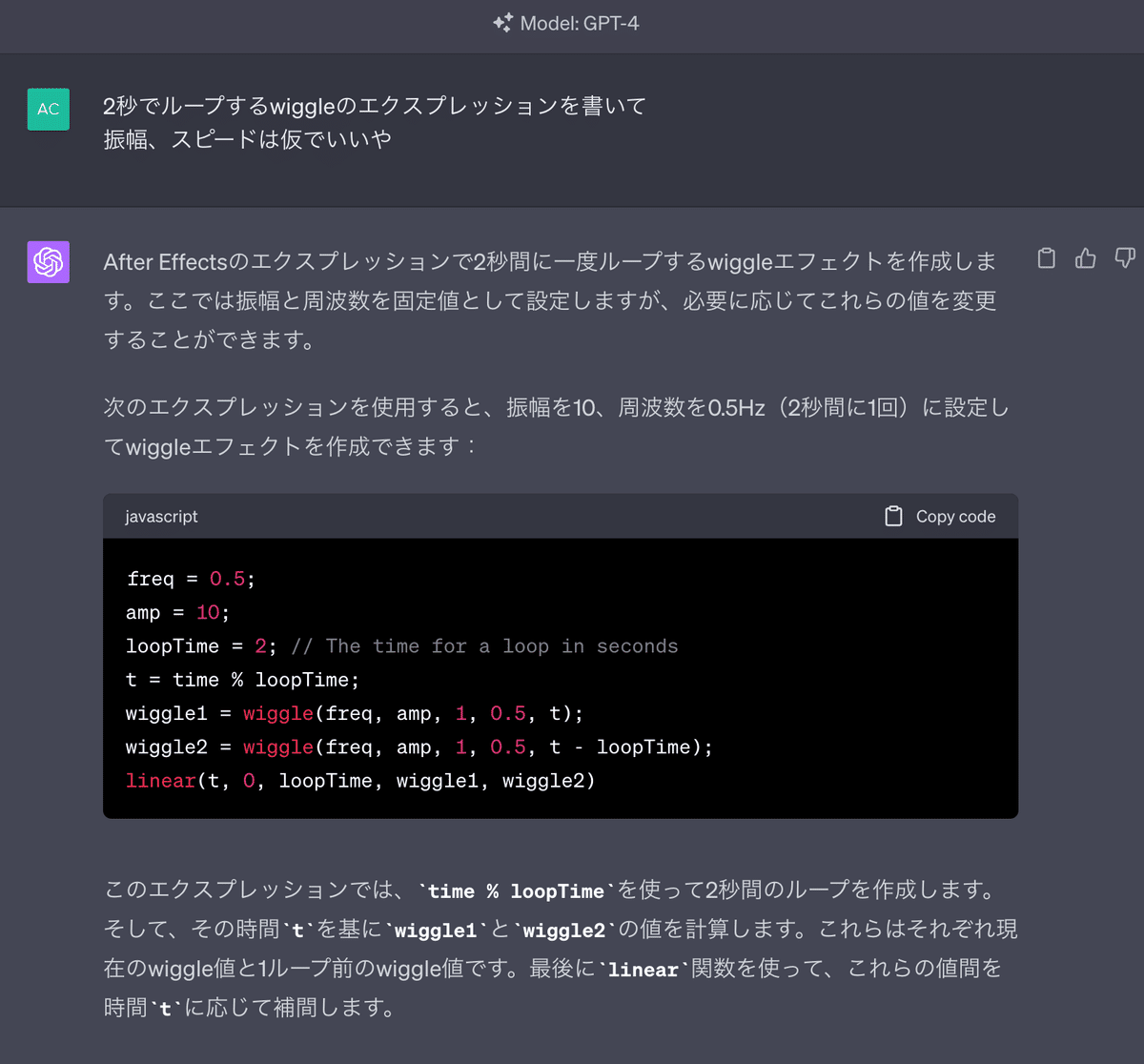
AIへの指示はこのように人間にチャットを送るような感じで行えて、数秒で解説付きでエクスプレションを書いてくれました。 ちょっと振幅と速度が小さく見えづらいので、わかりやすく freq=5 amp=500 とかに書き換えちゃいます。
これを該当レイヤーの位置プロパティにコピペすると…
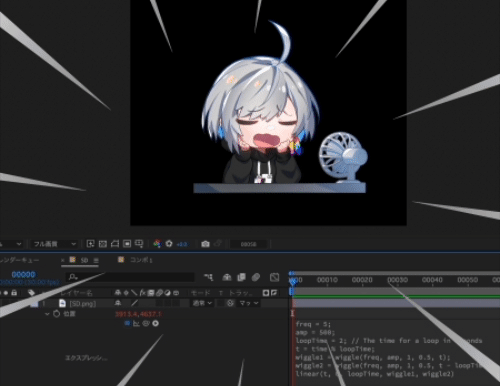
ちゃんと2秒でループするwiggleができました!!
このように、ちょっと複雑な印象のあるエクスプレッションもちゃちゃっと書いてくれます。
コードを読み解く力もあると尚良し
先ほど数値を弄って動きを変えたように、どこを弄って何が変わるのかが分かると、応用がしやすいです。また、GPT4は完璧なコードを書けるわけではないですが、修正箇所を指摘してコードを完成させることもできます。
何も理解できなかった…!という方も、GPTが出したコードの数値を弄ったりして、その変化を覚えていってみてください。
これを機に興味が出てきたという方は、こちらのサイトからエクスプレッションで出来ることを知るだけでも幅が広がると思います!
AIへの指示のコツ
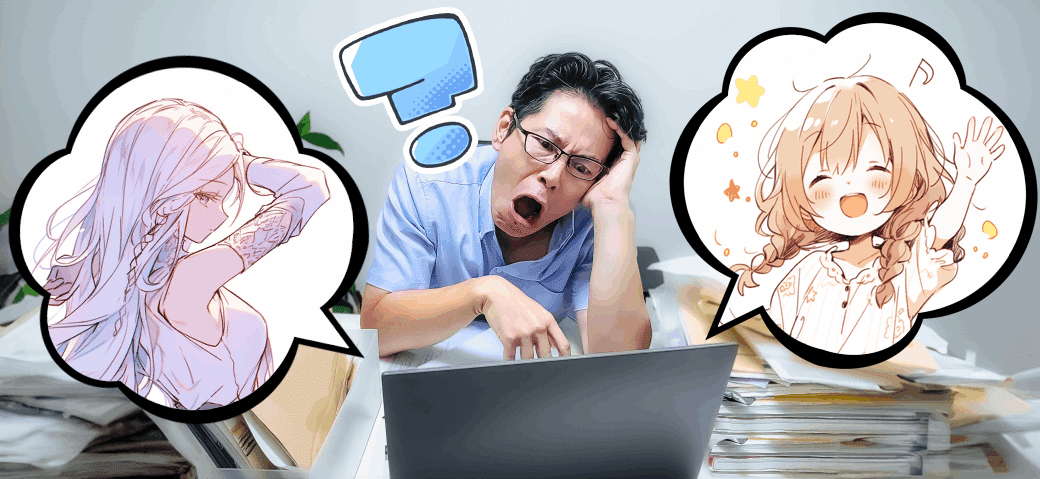
突然ですが、「かわいい女の子の絵を描いて」と依頼があったとします。
困りますね…年齢は?髪色は?性格は?情報不足で何となく描くしかありません。 かなり極端な例を出してしまいましたが、実はAI初心者は意外とやりがちな指定です。

エクスプレッションにしても、何属性のレイヤーのどのプロパティに記載するのか、パラメーターは何次元なのか、まで具体的に指示してあげないと、少し込み入ったエクスプレッションを書かせようとしたとき行き詰りがちです。
いまいちパッとしないかもなので、次の実践編の中で触れていきますね。
※遷移先サイトの記載内容については変更の可能性もあり保証いたしかねますのでご了承ください
この記事が参加している募集
この記事が気に入ったらサポートをしてみませんか?
